Una delle prime operazioni che faccio su una installazione pulita di Linux è la configurazione dei pulsanti aggiuntivi del mouse. Alcuni mouse hanno questi pulsanti posizionati sul lato sinistro, oppure come nel mio caso nella rotellina del mouse. Vediamo come configuare questi pulsanti assegnando le funzioni "avanti" e "indietro".
La procedura è stata testata su Linux Mint 18.3 e dovrebbe funzionare anche nelle versioni precedenti di Linux Mint o Ubuntu.
1. Installiamo i pacchetti necessari:
sudo apt-get install xbindkeys xvkbd
2. Lanciamo xev da terminale
Questo piccolo strumento è essenziale perché ci permette di visualizzare tutti gli eventi che il server grafico riconosce e a noi interessa sapere quali pulsanti del mause vengono premuti. Per avviare xev usiamo:
xev | grep button
Si aprirà una finestra come nell'immagine di sotto, dove basta posizionare il puntatore del mouse all'interno e premere i pulsanti del mouse che vogliamo assegnare. Nel mio caso il pulsante indietro è n°6, e quello avanti è numero 7.
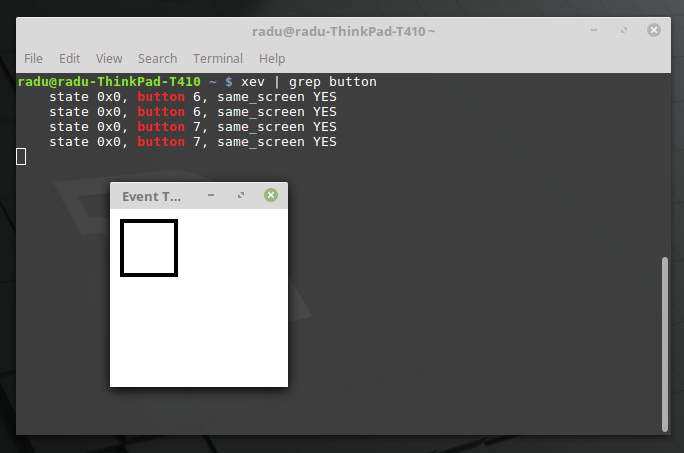
3. Creiamo un profilo predefinito per xbindkeys
xbindkeys --defaults > /home/radu/.xbindkeysrc
ricordarsi di sostituire radu con il vostro nome utente.
4. Modifichiamo il profilo creato prima
sudo xed /home/radu/.xbindkeysrc
e nel file aggiungiamo:
"/usr/bin/xvkbd -xsendevent -text "\[Alt_L]\[Left]""
m:0x0 + b:6
"/usr/bin/xvkbd -xsendevent -text "\[Alt_L]\[Right]""
m:0x0 + b:75. Apriamo 'xbindkeys' da terminale
xbindkeys
A questo punto i pulsanti avanti e indietro devono funzionare.
Andiamo in Menu > Preferenze > Applicazioni d'avvio e controlliamo se xbindkeys è presente, se non è presente lo aggiungiamo.
